UFOs gesichtet: wir testen die beiden W-Lan 802.11ac Access Points UniFi AP-AC-LR und UniFi AP-AC-Pro im Detail und klären ob sich diese auch für das professionelle Heim W-Lan eignen.
W-Lan gehört heute zum Alltag, egal ob in der Firma oder zu Hause. Umso nerviger ist es, wenn sich die Geräte nur sehr langsam zum W-Lan Netzwerk verbinden, langsame Transfergeschwindigkeiten erreichen oder sporadisch vom W-Lan getrennt werden.
Ubiquiti Networks mit Firmensitz im kalifornischem Silicon Valley hat es sich zur Aufgabe gemacht den Markt für professionelle W-Lan Hardware umzukrempeln. Die UniFi Access Points zielen dabei auf den Einsatz in Firmen und professionellen Heimanwendern.
Durch den geringen Preis (ca. 30-50% günstiger als vergleichbare Konkurrenzprodukte) und durch die ausgeklügelte Controller Software haben die Produkte von Ubiquiti Networks in Windeseile auch Deutschland erreicht und stauben von Kunden und Presse Bestwertungen ab. Zeit für uns auch einen Blick auf die futuristisch anmutenden Access Points zu werfen.
Was ist überhaupt ein Access Point ?
Access Points bieten einen Zugangspunkt zum W-Lan Netzwerk und können durch den mehrfachen Einsatz das W-Lan in größeren Gebäuden oder Häusern mit mehreren Stockwerken flächendeckend bereitstellen. Dabei lassen sich deutlich bessere Ergebnisse als z.B. mit W-Lan Repeatern erreichen.
Gegenüber W-Lan Repeatern besteht allerdings der Nachteil, dass jeder Access Point durch ein Netzwerkkabel mit dem Netzwerk verbunden sein muss. Geräte können automatisch von Access Point zu Access Point wechseln, je nachdem welcher Access Point gerade die beste Empfangsqualität bietet.
Unterschied UniFi AP-AC-LR zu UniFi AP-AC-Pro
Auch wenn die beiden Access Points von Ubiquiti Networks auf den ersten Blick sehr ähnlich aussehen, gibt es doch einige Unterschiede. Der UniFi AP-AC-LR erreicht durch seine Drei-Polaritäts Antenne eine maximale Reichweite von 183 m, während der schnellere UniFi AP-AC-Pro maximal 122 m weit sendet.
Der UniFi AP-AC-Pro besitzt anstatt einem Gigabit-Netzwerkport gleich zwei, außerdem ist ein USB 2.0 Port vorhanden, der aktuell aber nur für den Anschluss eines Lautsprechers (z.B. für Durchsagen in einer Schule) oder zum Laden eines USB-Gerätes genutzt werden kann.
Auch in der sonstigen Ausstattung sowie dem Energieverbrauch gibt es deutliche Unterschiede (siehe nachfolgende Tabelle).
| UniFi AP-AC-LR | UniFi AP-AC-Pro | |
| Max. Speed 2.4 GHz | 450 Mbits | 450 Mbits |
| Max. Speed 5 GHz | 867 Mbits | 1.300 Mbits |
| Max. Speed Insgesamt | 1.320 Mbits | 1.750 Mbits |
| 2.4 GHz TX/RX MIMO | 3×3 | 3×3 |
| 5 GHz TX/RX MIMO | 2×2 | 3×3 |
| Max. Sendeleistung 2.4 GHz | 24 dBm | 22 dBm |
| Max. Sendeleistung 5 GHz | 22 dBm | 22 dBm |
| Max. Reichweite | 183 m | 122 m |
| Gigabit LAN | 1x | 2x |
| USB 2.0 Port | 0 | 1x |
| Clients / AP | 200 | 200 |
| Einsatzort | Indoor | Indoor + Outdoor |
| Durchmesser | 17,6 cm | 19,7 cm |
| PoE Injektor | 24V 0.5 A = 12 W | 48V 0.5A = 24 W |
| Max. Verbrauch | 6.5 Watt | 9 Watt |
| Aktueller Preis | 105 Euro | 140 Euro |
Quelle: UniFi AC Datenblatt
Lieferumfang
Im Lieferumfang befinden sich neben den Access Points selbst noch die zugehörigen PoE (Power-over-Ethernet) Injektoren (UniFi AP-AC-LR: 12W, UniFi AP-AC-Pro: 24W). Die Access Points werden durch das Netzwerkkabel mit Strom versorgt, so dass ein Verlegen eines zweiten Stromkabels entfällt.
Zusätzlich werden 2 unterschiedliche Schraubentypen (je 4 Stück) sowie eine Montageplatte und die Wand-/Deckenhalterung selbst mitgeliefert. Positiv ist hier zu vermerken, das Ubiquiti Networks jeweils einen PoE Injektor beilegt.
Installation und Zweck des UniFi Controllers
Die meisten W-Lan Access Points oder Router besitzen eine Weboberfläche über die der Access Point dann konfiguriert wird. Das ist bei den UniFi Produkten von Ubiquiti Networks anders. Hier wird die Konfigurationssoftware (Controller genannt) auf einem PC (Windows, Linux oder MacOS) installiert und von dort aus alle W-Lan Geräte verwaltet. (Downloadseite UniFi)
Wir haben den UniFi Controller unter Windows 7 ausprobiert. Die (kostenlos erhältliche) Software wird wie ein ganz normales Programm installiert. Anschließend kann man über die Software die Konfiguration der Access Points über einen Browser vornehmen. Anzumerken ist, dass die Software momentan nur in englischer Sprache verfügbar ist.
Die Software muss nicht durchgehend laufen, sondern nur dann wenn man eine Änderung an der Konfiguration vornehmen möchte.
Erstinstallation mit dem Assistenten
Beim ersten Start der Software hilft ein Assistent beim festlegen der Grundeinstellungen. Hier wird ein W-Lan Netzwerk mit WPA2-PSK Verschlüsselung festgelegt sowie ein Administrator Zugang erstellt. Außerdem lassen sich über den Assistenten sofort alle Access Points einbinden.
Alternativ kann man auch von einem vorhandenen Backup alle Einstellungen einspielen. Die Einstellungen können später jederzeit angepasst werden.
Der UniFi Controller
Nach beenden des Assistenten kann man sich jederzeit mit dem angelegten Administrator Zugang anmelden. Die Software ist recht logisch aufgebaut, allerdings unterscheidet sie sich von den bekannten Router-Oberflächen etwas. Fachbegriffe werden nicht erklärt, hier merkt man, dass sich die Ubiquiti Networks Produkte eher an fortgeschrittene Anwender richten.
Die Standardkonfiguration ist allerdings recht gut, daher muss man sich nicht zwangsläufig mit allen Einstellungen auseinandersetzen. Wir gehen im Laufe des Tests aber auf nahezu alle Fachbegriffe ein und erklären wo es Sinn macht Änderungen vorzunehmen.
Ein physikalischer Standort gilt in der Software als „Site“. Es lassen sich mehrere Sites erstellen und aus der Software heraus konfigurieren.
Neben offenen W-Lan Netzwerken wird auch die veraltete WEP-Verschlüsselung sowie WPA in Personal und auch WPA Enterprise mit Radius Server unterstützt. Gerade WPA Enterprise findet man bei vielen Routern / Access Points nicht. VLANs können genauso wie verschiedene W-Lan / Benutzergruppen festgelegt werden.
Jeder Access Point kann bis zu 4 verschiedene SSIDs (W-Lan Netzwerke) bereitstellen und insgesamt 200 Clients versorgen. Die Netzwerkschnittstellen können dabei sehr vielseitig eingestellt werden.
Gastnetzwerke können ohne Authentifizierung, mit einem simplen Passwort, durch einen Hotspot oder einen externen Portalserver realisiert werden. Neben der Gültigkeitsdauer der Session kann eine URL festgelegt werden, auf die die Clients nach erfolgreicher W-Lan Anmeldung weitergeleitet werden. Gäste können untereinander isoliert und in der Bandbreite eingeschränkt werden.
Es lassen sich beliebig viele Administratorkonten erstellen. Es lässt sich zudem ein Mail-Server festlegen, damit die Access Points Fehler per E-Mail an Administratoren senden können. Ein Backup der Netzwerkkonfiguration wird automatisch alle 7 Tage auf den Access Points gespeichert und kann auf Wunsch jederzeit als komprimierte Datei heruntergeladen werden.
Neuen Access Point hinzufügen und konfigurieren
Sind die Grundeinstellungen festgelegt, lassen sich alle erkannten Geräte aus der Software heraus einzeln konfigurieren und auch aktualisieren. Sofern festgelegt halten sich die Access Points aber auch automatisch auf dem neusten Stand.
Bindet man neue Geräte in das Netzwerk ein, so müssen diese in der Controller Software adoptiert (freigeschaltet) werden.
Allen Geräten darf man einen Namen geben um diese später einfach zu identifizieren. Außerdem wird übersichtlich die IP-Adresse, der Status sowie Modellname und Version angezeigt.
Features wie „Airtime Fairness“ (Erklärung weiter unten), die Bandsteuerung, Netzwerkeinstellungen des Lan-Ports, W-Lan Einstellungen sowie Funkkanäle und Funkleistung lassen sich individuell für jeden Access Point festlegen.
RF-Map
Manuell lässt sich ein sogenannter RF-Scan ausführen. Dieser ermittelt die Belegung aller verfügbaren Funkkanäle und zeigt diese auf Wunsch über einem Grundriss (Bilddatei) oder einer Google Maps Karte an. So lassen sich in Firmenumgebungen die idealen Standorte für die Access Points einfach ermitteln. Die Access Points lassen sich auf der Karte wie gewünscht positionieren.
Unsere Tests ergaben, dass man im roten bis gelben Bereich eine ordentliche W-Lan Abdeckung hat. Im grünen bis blauen Randbereich lassen Signalstärke und maximal mögliche Transfergeschwindigkeit rapide nach.
Ubiquiti Cloud
Auf Wunsch kann man sich kostenlos bei Ubiquiti Networks registrieren um weitere Features sowie Zugang zu den Foren zu erhalten. Für die meisten dürfte dies aber nicht notwendig sein, wir haben keinerlei Nachteile ohne Registrierung feststellen können.
W-Lan Roaming / Zero-Handoff
W-Lan Roaming, auch Zero-Handoff genannt, ermöglicht es dem Client nahtlos zwischen zwei Access Points zu wechseln ohne das die Verbindung dabei abbricht. W-Lan Roaming wird komplett auf Access Point Seite realisiert, der Client hat darauf keinen Einfluss.
Für W-Lan Roaming müssen allerdings folgende Bedingungen erfüllt sein:
- Alle Access Points müssen auf dem gleichen Kanal operieren
- Alle Clients müssen auf dem gleichen Kanal operieren
- Die SSID der Access Points bzw. des W-Lan Netzwerkes müssen identisch sein
Der Nachteil von W-Lan Roaming ist, dass alle Access Points und Clients auf dem gleichen Kanal funken, was in Netzwerken mit mehreren Teilnehmen die Geschwindigkeit des Netzwerks deutlich verlangsamt. Man sollte sich daher Gedanken machen, ob man W-Lan Roaming wirklich benötigt. Bei wenigen W-Lan Clients kann dies allerdings ohne größere Probleme auch gut funktionieren.
Ein deaktiviertes W-Lan Roaming (Standardeinstellung) bedeutet nicht, dass Clients den Access Point nicht frei wechseln können. Dies muss dann allerdings Clientseitig erfolgen. Zero-Handoff wird aktuell nur von den älteren UniFi Produkten unterstützt, die AC-Produkte unterstützen dies noch nicht.
Empfangsfeldstärke / Received Signal Strength Indication (RSSI)
Ausnahme: wenn auf den Access Points eine minimale RSSI (Received Signal Strength Indication = Empfangsfeldstärke) festgelegt ist, können Clients ab einem bestimmten dBm (Dezibel Milliwatt) Leistungspegel automatisch vom Access Point getrennt werden, was den Client dann zwingt sich zu einem anderen (besseren) Access Point zu verbinden. Die optimale Einstellung der RSSI erfordert allerdings viel Fingerspitzengefühl und ist daher für Anfänger nur eingeschränkt zu empfehlen.
Kanalbreite / Very High Throughput (VHT)
Maximale Transfergeschwindigkeiten im W-Lan Netzwerk erreicht man nur mit einer sehr großen Kanalbreite. VHT steht daher für „Very High Throughput“, also größtmöglichem Datendurchsatz. Moderne Access Points unterstützen eine Kanalbreite von 20/40 und 80 MHz, wobei die Reichweite bei kleinen VHT-Werten geringfügig besser ist.
Auch hier muss man sich den Einsatzzweck seines W-Lans gut überlegen: bei wenigen Clients, wie zum Beispiel in einem Heimnetzwerk, macht ein VHT von 80 Sinn um den Clients die maximal mögliche Übertragungsgeschwindigkeit anzubieten. In Netzwerken mit vielen Clients wird einzelnen Clients sowieso nicht die maximale Bandbreite zur Verfügung gestellt, daher benutzt man hier einen VHT-Wert von 20 bis 40.
Außerdem hat die Kanalbreite einen Einfluss auf die Störanfälligkeit der Access Points. Hat man viele Access Points auf engem Raum installiert, ist eine kleinere Kanalbreite sinnvoll, damit sich die Access Points nicht gegenseitig stören.
Unterschied VHT40 (Standardeinstellung, obere Abbildung) gegen VHT80. Dem Client steht anstatt 433 Mbits (VHT40) mit einem VHT Wert von 80 dann 867 Mbits brutto zur Verfügung.
Ein gutes Tool zum Analysieren des W-Lan Netzwerkes ist übrigens der inSSIDer 4, der in der kleinen Personal Edition 20 USD kostet. Er zeigt Signalstärke und maximal mögliche Übertragungsraten aller empfangenden W-Lan Netzwerke an und hilft so den idealen Installationsort eines Access Points zu ermitteln.
Airtime Fairness
Die UniFi Access Points unterstützen das Airtime Fairness Feature. In einem normalen W-Lan Netzwerk senden und empfangen Clients immer abwechselnd und reihum. Dadurch bremsen langsame Clients aufgrund der höheren Transferzeit die schnelleren Clients aus. Gerade in Netzwerken mit einigen dutzend Clients kann sich dies extrem negativ auf die Gesamtperformance des Netzwerkes auswirken.
Airtime Fairness gesteht schnelleren Clients die gleiche Zeit zu wie langsameren Clients. Da diese in der gleichen Zeit deutlich mehr Daten senden und empfangen können, werden diese nicht so stark durch andere Clients ausgebremst. Das Feature eignet sich daher in Netzwerken mit vielen gleichzeitig aktiven Clients.
Maximale Sendeleistung in Deutschland nicht erlaubt
In Deutschland ist die maximale Sendeleistung in Innenräumen auf 20 dBm (0,2 Watt) beschränkt (siehe Bundesnetzagentur). Der UniFi AP-AC-LR verfügt aber über eine maximal mögliche Sendeleistung von 24 dBm. Steht die Ländereinstellung auf „Deutschland“, wird diese gedrosselt um den hier geltenden Richtlinien zu entsprechen.
In der Ländereinstellung „USA / UnitedStates“ operiert der UniFi AP-AC-LR mit einer um 20% erhöhten Sendeleistung, welche sich tatsächlich bemerkbar auf die Übertragungsgeschwindigkeiten auswirkt (siehe nachfolgende Tabelle).
Erreichte Übertragungsgeschwindigkeiten
Die Access Points liefen mit größtmöglicher Kanalbreite von HT40 (2,4 GHz) und VHT80 (5 GHz). Als Clients kamen je ein Notebook mit Windows 7 Pro und Windows 10 Pro zum Einsatz. Das Netzwerk läuft in der Ländereinstellung „USA“ mit maximaler Sendeleistung.
| AP-Modell | Client | AP TX/RX | Client TX/RX | 3m Entfernung | 10m Entfernung |
| UniFi AP-AC-LR | Intel AC 3165 | 2×2 | 1×1 | 38 MB/s [304 Mbits“> | 38 MB/s [304 Mbits“> |
| UniFi AP-AC-LR | Intel AC 7260 | 2×2 | 2×2 | 62 MB/s [496 Mbits“> | 54 MB/s [432 Mbits“> |
| UniFi AP-AC-Pro | Intel AC 3165 | 3×3 | 1×1 | 38 MB/s [304 Mbits“> | 36 MB/s [288 Mbits“> |
| UniFi AP-AC-Pro | Intel AC 7260 | 3×3 | 2×2 | 51 MB/s [408 Mbits“> | 49 MB/s [392 Mbits“> |
Ein sehr gutes Ergebnis: 57 – 70% der Bruttogeschwindigkeit konnten in der Praxis erreicht werden (Dateitransfer einer großen Datei).
Stromverbrauch
Die UniFi Access Points arbeiten sehr effizient und sparsam. Da Access Points in der Regel 24 Stunden pro Tag laufen, sollte man den Energieverbrauch kritisch analysieren. Nicht nur für einen Enterprise-Access Point sind die Verbrauchswerte gut, auch in einem Heimnetzwerk kann sich der Stromverbrauch sehen lassen.
| Verbrauch Idle | Verbrauch Last | Netzteil (PoE Injektor) | |
| UniFi AP-AC-LR | 4,1 W | 5,7 W | 12 W (24V, 0.5 A) |
| UniFi AP-AC-Pro | 5,8 W | 8,2 W | 24 W (48V, 0.5A) |
Fazit
Die UniFi W-Lan Produkte konnten uns im Test absolut überzeugen. Das Preis- Leistungsverhältnis ist sehr gut, man erhält ab 100 Euro pro Access Point eine Profilösung die auch Dank der Controller Software überzeugen kann. Hat man sich 1-2 Stunden mit der Software befasst, lassen sich neue Access Point binnen weniger Minuten in ein vorhandenes Netzwerk einbinden.
Die Übertragungsgeschwindigkeit und die Verbindungsbereitschaft der Access Points sprechen für sich. Einmal verbunden verbinden sich bekannte Geräte in weniger als einer Sekunde mit den Access Points. Abbrüche oder Einbrüche in der Verbindungsqualität konnten wir während des gesamten Tests nicht feststellen.
UniFi AP-AC-LR oder UniFi AP-AC-Pro ? Praktisch kein mobiles Gerät verfügt heute über 3×3 MiMo. MiMo steht für „Multiple-Input-Multiple-Output“ und erlaubt es einem Client sich mehrfach zu einem Access Point zu verbinden um die Datenübertragungsrate zu steigern. Einzig PCIe-Erweiterungskarten für Desktop Computer sind mit 3×3 MiMo erhältlich. Wer daher wenig Clients einsetzt, der wird mit dem UniFi AP-AC-LR auf die gleiche maximale Übertragungsgeschwindigkeit pro Client kommen wie mit dem UniFi AP-AC-Pro. Letzterer spielt seine Stärken erst aus wenn mehrere Clients gleichzeitig viel Bandbreite benötigen.
So war in unserem Praxistest mit einem aktuellen Notebook mit Intel 2×2 MiMo der UniFi AP-AC-LR Dank höherer Sendeleistung (Ländereinstellung „USA“) sogar etwas schneller als der UniFi AP-AC-Pro.
Als Alternativprodukt sei der Linksys LAPAC-1750 genannt, der in etwa die gleiche Zielgruppe anspricht, dafür aber mit 250 Euro doppelt so teuer wie der UniFi AP-AC-Pro ist.


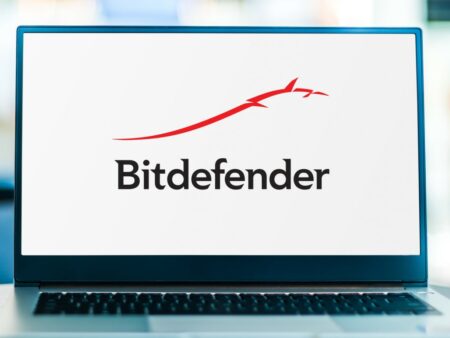

Sehr schöner Artikel. Gefällt mir sehr gut
Ich habe die Dinger vor kurzem in einem italienischen Hotel in natura gesehen. Die passen sich sehr unauffällig in die Räumlichkeiten ein. Der blaue Ring war dort übrigens deaktiviert.
Den gehobenen technischen Anspruch kann man auch sehr gut an den gleichzeitig bedienbaren Clients sehen. 200 ist schon eine Hausnummer. Viele „normale“ WLAN-Router/APs machen schon bei 16 Schluß. Das kann dann in manchen Haushalten mit ein paar Teenies und einem technikaffinen Vater schon eng werden.
Schöner Test,
aber habe ich es überlesen oder wurde tatsächlich nicht die maximale (theoretische)Reichweite der AP getestet ? Gerade der LR Schreit nach einem Test wo man einfach mal ins Grüne geht und der vom Haus aus funkt.
@Luckysh0t: Leider haben wir hier lokal keine Möglichkeit dies zuverlässig zu testen. Ich war davon aber sowieso abgekommen, weil der LR eigentlich nur Indoor benutzt wird und für lange Strecken „ins Grüne“ der UniFi AP-AC-Outdoor empfohlen wird.
Hallo,
ich habe von Vodafone nur ein Kabelmodem und habe noch keinen WLAN-Router angeschlossen. Sehe ich es richtig, dass ich mir diesen sparen und stattdessen gleich einen genannten AP (auch die Lite-Version) kaufen und anschließen kann da die APs die Möglichkeit besitzen ein primäres WLAN zu erstellen?
Danke im Voraus!
@BeatMunky: Ja ist möglich!
Nochmals zum Verständnis. Die Controllersoftware benötige ich nur zur Konfiguration? Ich habe in anderen Foren gelesen, dass die Software dauerhaft laufen muss, da sonst nicht alle Funktionen zur Verfügung stehen. Allerdings beziehen sich diese Kommentare auf eine ältere Firmware bzw. Controller Version.
LG
Frank
@Frank M.: Die Software wird nur zur Konfiguration benötigt. Für die Benchmark-Features (Testen der Netzwerkgeschwindigkeit) wird das UniFi Gateway benötigt. Diese Features sind aber optional und nur für Firmen interessant.
@Stefan
Ok, hab mir jetzt mal den UniFi AP-AC-LR bestellt. Vieleicht schaffe ich es mit einem mein Haus mit WLan zu versorgen.
Gruß Frank
Wir haben 2 Stück der Geräte (Pro Variante) seit kurzem in der Firma im Einsatz (18 Clients) und ich bin immernoch begeistert.
Schöner Test! Das mit der Reduzierung der Sendeleistung war mir bisher noch nicht bekannt. Danke für den Hinweis.
Hat schon jemand geschafft, das Interface auf Deutsch umzustellen?
@Nordstern: Soweit ich weiß ist das Interface derzeit nur in Englisch verfügbar.
Hallo Zusammen,
mein UniFi AP-AC-LR ist am Donnerstag angekommen. Er ersetzt bei mir eine FritzBox und 2 Repeater. Mit dem AP ist es mir möglich mein gesamtes Haus (ca. 120 qm) mit WLan zu versorgen. Die Installation war Kinderleicht. Es gibt auch eine App fürs iPad mit der man grundlegende Dinge konfigurieren kann. Sie ersetzt aber nicht den Controller.
Nochmals Danke für den Test! Ich wäre sonst nie auf dieses tolle Gerät gestoßen!!!!
Gruß
Frank
Was ist denn besser für die Ausbreitung des Signals, Decken- oder Wandmontage?
Was vlt. für Synology Nutzer interessant ist. Es gibt für die Controllersoftware einen Dockercontainer.
Auf Youtube gibt es dazu eine Anleitung.
@Peter: Ich vermute aufgrund dem Aufbau der Antenne die Deckenmontage.
zero hand off geht mit den AC geräten nicht, nur mit den alten. sollte im artikel beruecksichtig werden.
@zambanini: Habe ich im Abschnitt ergänzt, danke.
Das Teil ist nun auch bei mir angekommen.. danke für den Tipp…. der Ersetz nun meinen Draytek AP
Die Einstellungsmöglichkeiten sind super.
Aber.. hat es schon jemand hinbekommen, dass sich die Geräte selbstständig ins 5G Netzwerk loggen?
ich brauche beides also 2G und 5G wegen meines Druckers. Wenn ich mich mit der SSID einlogge, komme ich meist nur ins 2G Netz, obwohl ich schon Prefered oder Balanced in „Band Steering“ ausprobiert habe.
Nur der manuelle Override in der SSID für das 5G Band funktioniert immer zu 100%
@Marcell: Unsere Notebooks haben sich direkt in das 5 Ghz Netz eingewählt. Warum das bei dir nicht klappt ist mir nicht klar.
Ich habe auch zwei AP in der eigenen Wohnung im Einsatz. Auf Grund der Bauweise der Wohnung reichte ein einfacher Router nicht aus. Daher habe ich nach einer guten Lösung gesucht und bin auf zwei Ubiquiti APs für je 60 Euro gekauft. Sind schon älter, kosteten 60 Euro pro Stück, liefern aber bis zu 150 Mbit, was zum Surfen und Videostreaming ausreicht. Alles andere läuft bei mir ohnehin über LAN. Die neueren Systeme können deutlich mehr und sind bereits für 70 Euro zu haben. Die Unifi Controller SW lässt sich prima in einer Linux-VM installieren. Perfekt auf einem NAS mit Virtualisierungsfunktionalität. Kann ich nur weiterempfehlen, das System läuft seit über einem Jahr ohne ein einziges Problem!
Hallo Stefan,
ich bin auf der Suche nach einer vernünftigen Wifi Lösung. Habe das Problem, dass bei uns im Haus sich alles im Keller befindet. Dort steht auch eine alte Fritzbox 32xy. LAN Kabel sind im Haus keine verlegt und lassen sich nachträglich auch nicht mehr ohne riesen Aufwand verlegen.
Frage: Wenn ich so ein Ubiquity Unifi AC Pro im Keller an das DSL Modem hänge, meinst du es schafft dann eine Ausstrahlung des Hauses (1,5 Geschosse, kein Palast, sicherlich locker im 120 Meter Range des Access Points). Die derzeitige Fritz Box schafft es mit Ach und Krach ins Obergeschoss.
Noch ne Frage: kann man die Unifi APs auch als Repeater nutzen? Vermutlich nicht. Gibt es da von Ubiquiti Geräte?
Ich nutze übrigens Ubiquity (Bullet Titanium) als WLAN Empfänger für Wlan Netzwerke auf meinem Segelboot. Tolles Gerät. Ich habe noch Wlan wenn schon alle anderen an Land in die Bar müssen :-).?
@Klaus: Der UniFi AP-AC-LR hat schon eine ziemlich gute Sendeleistung, vor allem in der USA-Einstellung (siehe Test). Deutlich besser als eine Fritzbox. Ob der Access Point allerdings bei dir auch im OG eine gute Leistung bringt kann ich einfach nicht sagen, dafür sind die Häuser einfach zu verschieden. Ich würde es probieren und notfalls zurückschicken.
Ist ein Gerätevergleich zu Edimax CAP1750 möglich?
Vielen Dank
@Michael: Ich habe noch keine Edimax Produkte verwendet, daher kann ich dir hierzu leider nichts sagen.
Hallo @all!
Folgende Situation: Ich betreibe zu Hause eine Fritzbox7490. Diese steht auf Grund des Telefonanschlusses im Altbau im 2.STock. im Wohnzimmer im 2.OG befindet sich ein TPLINK RE200 Repeater, der eher schlecht als Recht das WLAN Signal weitergibt. Die Signalstärke zur Basis gibt er mit 76% an, was ja nicht so schlecht ist. Im 1. OG habe ich einen TPLink TA-WL901 AP im USA modus. Ihr werdet nun vermutlich wissen, warum ich hier schreibe, denn die Performanz ist in Summe zwischen den Stockwerken eine Katastrophe. MIt Glück schaffe ich so 20-30 Mbit, was zur Folge hat, ich kann die Internetleitung von meinem Arbeitszimmer (1. OG) nicht voll ausnutzen (51Mbit).
Die Idee war nun:
– WLAN an der FritzBox ausschalten und einen AP (den -AR) per LAN an die FritzBox anschließen.
Soweit so gut. Mir ist es aber nciht möglich einen weiteren Access Point per LAN direkt mit der FritzBox zu verbinden. Ich bräuchte immer noch eine Wireless Brücke zwischen den IT Sytemen im Arbeitszimmer und der Fritz-Box. Nun habe ich irgendwo gelesen, dass die Ubiquiti APs auch ohne LAN Verbindung (begrenzt auf 4 STück) betrieben werden können, wenn mind. 1 AP per LAN verbunden ist.
Habt ihr noch Verbesserungsvorschläge? Ist mein Vorhaben realisierbar? Wie lassen sich die APs ohne LAN Verbindung betreiben (Initalsetup etc?)
Besten Dank euch!
Gruß
Mark
Hi Mark,
Deine Ausführungen verwirren ein bisschen. Grundsätzlich solltest Du Dir über eine Sache im Klaren sein:
Ein AcessPoint ohne LAN Anschluss ist ein Repeater. Dieser teilt die verfügbare Bandbreite durch zwei (Down / Upstream). Dann wäre aber ein AP Verschwendung, und Du kannst Dir einen Repeater kaufen.
Wenn ich das richtig verstanden habe, willst Du dann eine Wireless-Bride mit dem TP – Link aufbauen, in der Hoffnung, dass diese ggf. bessere Leistung bringt…. Aber auch hier bleibt es dabei, der TP-Link würde damit in einer Repaeter Funktion mit Ethernet Ausgang übergehen… Ob der TP-Link das kann? Ich bezweifle es. Fritzboxen können es wohl:
Schon mal an LAN über die Strom nachgedacht? Devolo?
Berichte gerne, wie Du Dein Problem gelöst hast.
@ Mark:
P.S.: Mir ist noch gekommen, dass Du den TP vlt mit OpenWRT platt machen kannst und ihn darüber in den Repeater / Bridge Modus zu versehen
@ Stefan / Technikaffe:
ich kann jetzt keine Infos darüber finden, ob das Ding MU MIMO ist oder SU MIMO ist?
Wenn ich das richtig interpretiere ist der PRO Mu MIMO und der LR SU MIMo?
@DFFVB: Nein, leider unterstützen die UniFi Produkte aktuell nur Single-User MIMO.
Habe zwei der UAP-AC-Pro APs im Einsatz und meine wurden noch mit einem USB Port geliefert. Ideal wäre wenn man sie als USB Server (zum Mapping auf einen PC) nutzen könnte. Gibt es Infos ob und wenn ja, wie man diese Ports nutzen kann?
@Alexander: Ich meine gelesen zu haben, dass es keine Pläne für die USB-Ports gibt.
Hallo,
vielen dank für diesen ausführlichen Artikel.
Dieser hat mich wohl dazu „überredet“ jetzt doch umzusteigen.
2 kurze Fragen hätte ich da aber noch:
1. Verstehe ich das richtig, dass man die Cloud nicht braucht und die Daten schon noch lokal bleiben? Also ich kann das Programm auf einem Rechner installieren, der ohnehin schon 24/7 läuft und dann darauf jederzeit zugreifen? Dadurch ist es auch möglich generelle Statistiken zu sehen (wie Traffic über einen bestimmten Zeitraum, etc.?)
2. Wenn ich das richtig verstanden habe, dann unterstützen die neuen Geräte „Zero-Handoff“ nicht mehr? Was ist der Sinn dahinter? Ich wollte diese Technik schon gerne verwenden. Das wäre mit der Grund, wieso ich überhaupt erst umsteige. Sollte ich jetzt also nach den älteren Geräten ausschau halten und diese dann (wohl gebraucht) kaufen? Verstehe nicht, wieso funktionen bei einem neuen Gerät gestrichen werden – kommen normalerweise nicht immer nur neue dazu? 😉
Vielen dank im voraus
Freundliche Grüße
@Hans:
zu 1: Ja Du kannst Deine Daten lokal behalten und auch auswerten.
zu 2: Ich kann dir nur sagen, dass bei mir zu Hause alle Clients (iPhone 6+7, MacBook, Tablets usw.) sich selbstständig den besten Access Point suchen. Der einzige Nachteil ist wohl, dass laufende Gespräche (z.B. Skype) abbrechen können wenn diese nicht gepuffert sind. Streams laufen bei mir z.B. ohne Unterbrechung weiter. Ich sehe daher keine Notwendigkeit für den ZeroHandoff.
@Hans:
Vielleicht hilft dir der folgende Artikel:
Aus persönlicher Erfahrung kann ich dir sagen, dass im Unifi Controller (läuft 24h auf Windows VM) immer wieder im Log ein Eintrag ähnlich zu folgendem auftaucht
User (ClientXY) roams from (AP1) to (AP2) from „channel 48(na)“ to „channel 11(ng)“ on „(SSID)“
Wobei die eingesetzten APs UAP-Pro sind und der CLient in diesem Fall ein Macbook Pro war. Eingesetzte Controller Software ist 4.8.20.
Was ich seit dem Einsatz der Geräte gelernt habe ist, dass man bei Vielem sparen kann, aber die eingesetzten Access Points gehören definitiv nicht dazu.
Hallo. Tolle Seite, Danke. mein Problem… kann nur 5 UAP LR verbinden. Beim 6. immer (alles durch, Update, adapting… immer immer kommt Disconnect. Komme nicht weiter.
Was mache ich falsch?
Grüße Nach HH
zum UAP-AC-PRO:
Der kann niemals 30 EUR kosten !!! Das mal bitte in der Tabelle korrigieren.
Auch der Stromverbrauch ist sehr hoch angegeben, in der Praxis mit einem US-8-150W UniFi-Switch ziehen die zwischen 3,75 und 5 Watt in der Praxis … die alten UAP-AC hatten da deutlich mehr, so um die 10 Watt.
Die Unifi-PoE-Switche zeigen das gut im Controller an. Ich hab beide UAP´s und den Switch.
Noch ein Hinweis an die Synology-NAS-Besitzer mit Intelprozessor:
Mittlerweile gibt es für Synology einen nativen Controller, der von folgender Quelle über das Paketzentrum dann installiert werden kann:
Bei mir läuft der Controller auf einer DS2415+ dauerhaft.
Herzliche Grüße
Heiko
@Heiko Hüller: Die Preise ziehen wir uns automatisiert via Amazon API. In diesem Fall gibt es wirklich 2 Verkäufer, die den Pro für 30 Euro anbieten, sehr wahrscheinlich Fake-Accounts. Ich habe den Preis erstmal manuell eingetragen.
Die Stromverbräuche der AccessPoint haben wir mit dem Voltcraft Energy Logger 4000 gemessen, welchen wir für alle Tests benutzen und welcher (gerade im niedrigen Bereich) sehr genau ist. Betrieben wurden die Access Points an dem mitgelieferten PoE Injektor. Du kannst mit einem guten PoE-Switch eventuell bessere Werte erzielen, für den Tests beziehen wir uns aber auf die mitgelieferten Netzteile. Übrigens ist der Verbrauch trotzdem noch sehr gut (es gibt Konkurrenzprodukte die teilweise das 3-fache verbrauchen).
Hallo, ich bin neu hier. Mein Name ist Peter und seit 5 Monaten betreibe ich mein Netzwerk mit zwei Geräten von Ubiquiti.
Eigentlich bin ich mit der Leistung zufrieden. Ab und zu kommt allerdings zu Situationen wo die Verbindung zum Internet unterbrochen wird. Das WLAN ist aktiv, das betroffene Gerät (iPhone 7) ist mit dem Netzwerk verbunden aber wenn man die WLAN Verbindung auf dem iPhone öffnet steht da eine Meldung „Keine Internetverbindung“. Es hilft wenn man WLAN kurz deaktiviert und wieder aktiviert.
Auf der Suche nach möglichen Ursachen habe ich in dem UniFi Controller unter „Warnungen“ Warnmeldungen gefunden, die besagen, dass sich die beiden APs mehr oder weniger regelmäßig vom Netzwerk trennen. Ist das normal oder liegt die Ursache bei meiner Konfiguration? Die APs (UniFi AP-AC-LR und UniFi AP-AC-Pro) sind jeweils per LAN mit einer FritzBox 6490 verbunden.
Vielen Dank für die Hilfe im Voraus.
Gruß
Peter
@peterhb: Ich habe das Problem auch, allerdings auch nur mit Apple Geräten. Es tritt allerdings selten auf. Auf meinem iPhone 7 Plus muss ich z.B. 2-3 Sekunden warten bevor ich Safari nach dem Standby starte, dann funktioniert alles einwandfrei. Ich vermute daher, dass es an den Apple Geräten liegt und nicht an den W-Lan AP, vor allem weil ich das Problem auch schon mit meinen alten W-Lan Access Points hatte.
@Stefan: Danke für Deine Antwort. Werden bei dir in dem UniFi Controller (Fenster „Warnungen“) auch ständig Warnmeldungen generiert, dass die APs getrennt wurden? Wenn ja, was bedeuten eigentlich die Warnungen? Ist damit Trennung zwischen den APs und dem Controller gemeint oder zwischen APs und Netzwerk?
@peterhb: Nein, Warnmeldungen habe ich keine.
Hallo,
habe „2x UniFi AP AC Lite“ , kann man da auch den Trick mit der Ländereinstellung „USA“ vornehmen?
Um die volle Leistung zu bekommen.
Gruß
Hallo, vielen Dank für den Artikel!
ich habe inzwischen eine AP-AC-PRO im Betrieb, sie ersetzt den Sender der FritzBox 7490. Auch wenn die Verbindung, wenn sie da ist, schnellere Antwortzeiten erlaubt, ist die Reichweite leider genau so schlecht (liegt an den Wänden vermutlich).
Frage 1: Ist es Sinnvoll die FritzBox an der Ursprungsstelle doch wieder als W-LAN Sender zu nutzen und die AP-AC-PRO in einem anderen Raum als Access point (einfach um nicht noch eine kaufen zu müssen), oder ist ein Mehrwert zweier AP-AC-Pro bei abgeschalteter FritzBox vorhanden?
Frage 2: Ich habe vor einiger Zeit ein NAS nach einer deiner Anleitungen gebaut, es läuft mit OpenMediaVault 3. Hast du eine (oder vielleicht in Planung) Anleitung wie ich den Unify Controller auf OMV installieren kann? Die ergoogelten Anleitungen sind mir als Linux Laien leider zu unverständlich. ???? Danke!
Ist das mit dem USA Modus noch aktuell?
Habe mir letzte Woche den LC zugelegt und mittlerweile ist ja auch die Software auf deutsch verfügbar.
In den Einstellungen wird mir sowohl bei der deutschen als auch der US Option jeweils nur 20db angezeigt!?
Vielen Dank im Voraus,
Mmorbius
Also ich hab den AP AC Pro angeschafft, da er überall so wahnsinnig hochgelobt wird. Im Vergleich zur Fritzbox 4040(!!!) ist aber der Datendurchsatzum ca 30% geringer – beide am gleichen Standort, ca 3m Luftlinie ohne jegliche Hindernisse vom iMac als auch iPhone (7) und iPad Pro (9,7) entfernt. 58MB/s vs 36MB/s. Auch wenn ich iPad oder iPhone ganz nah dran gebe ändert sich nichts. Wlan des anderen Gerätes wurde jeweils deaktiviert.
Hab dann das Teil als eigentlichen AP eine Etage tiefer platziert, so war der eigentliche Plan auch. Speed gleichbleibend…aber was mich doch etwas überrascht hat, der Wechsel vom Fritzbox Wlan zum Unifi Wlan funktioniert perfekt. Auch umgekehrt einwandfrei. Somit habe ich dann keinen 2ten Unifi AP AC Pro gekauft, sondern eine 2te FB4040 als AccessPoint…und jetzt sind auch im EG die knappen 60MB/s Standard und der Wechsel wenn ich mich durchs Haus bewege funkt auch einwandfrei.
Und die Tatsache, dass ich nun ohne einen installierten Controller die beiden Teile verwalten kann, finde ich nur positiv — denn das hat mich ziemlich genervt, nur mit einem Compi darauf zugreifen zu können ohne herumtheatere.
FB4040 kommt auf 70,- (eine hab ich ja schon, die brauche ich auch weiterhin), die 2 Unifi AP AC Pro hätten mich 260,- gekostet…
Es war mir nicht möglich mangels MongoDB bei aktueller Syno Software den Controller auf ner DS 716+II zu installieren….
Also alles in allem ist der einfache und auch deutlich günstigere Weg besser. Die Unifi sind kein Heilmittel für alles. Das wlan der Frittenbox ist offenbar echt gut. Und warum die Unifis überall so hochgelobt werden ist mir nicht ganz klar.
schönen Dank für einen weiteren guten Artikel. 🙂
bei einer Einstellung „USA“ würde ich vorsichtshalber sehr sorgfältig prüfen, ob neben der Sendeleistung evtl. auch die Frequenzbänder verändert werden. Ohne diese Prüfung würde ich persönlich die Finger von einer falschen Ländereinstellung lassen. Waren z.B. die Kanäle 12 und 13 noch vorhanden?
Hallo zusammen,
ich möchte euch schildern, wie ich mein WLAN-Problem gelöst habe.
Bisher hatte ich in meinem 2 geschossigen Haus im HWR eine Fritzbox 7490 als WLAN Verbindung.
Leider war die Reichweite begrenzt da die Box an einer Giebelwand montiert ist und so die andere Seite des Haus nur mit sehr schwankenden und instabilen WLAN versorgt werden konnte.
Auch verschiedene Repeater brachten kaum Besserung.
Als ich dann viele gute Berichte über die Ubiquiti AP gelesen habe, probierte ich den AP AC Pro aus.
Installiert habe ich ihn über ein netgear GS 108 Pe, so bräuchte ich nur 1 LAN Kabel verlegen.
Ich wählte die Deckeninstallation auch im HWR.
Installation und Einrichtung ging ganz einfach von der Hand.
Leider blieb die Verbesserung des Wlans im Haus an den Problemzonen aus.
Viele Test brachten keine Verbesserung.
Nun bin ich über diesen Bericht gestolpert. Toll beschrieben vielen Dank dafür.
Nun habe ich den Trick mit der Ländereinstellung auf USA eingestellt und den VHT Wert hochgestellt.
Peng…der WLAN Empfang ist jetzt viel besser und stabiler.
Fazit: Aus jetziger Sicht kann ich den AP nur empfehlen.
VG Dom
Es ist sinnvoller bei der Ländereinstellung Taiwan (statt USA) zu wählen.
Dann stehen sowohl im 2.4GHz und im 5GHz Band die gleichen Kanäle zur Verfügung wie mit der Einstellung Deutschland, aber bei voller Sendeleistung. Bei der Einstellung USA fehlen im 2.4GHz Band die Kanäle 12-13 und im 5GHz Band die Kanäle 100-140.
Der Reichweiten- bzw. Geschwindigkeitsunterschied ist je nach Gebäudeaufbau beachtlich.
Diese Einstellungen sollten natürlich nur kurzfristig zu Testzwecken verwendet werden 😉
@Mmorbius
Mit aktueller Firmware: 3.9.27.8537 auf den AP und der Einstellung „Taiwan und USA“ werden bei mir
Sendeleistung
25 dBm (EIRP) angezeigt :-))
bei Umstellung auf „Germany“ nur 20 dBm !!
Stand 07/2018
Hallo.
Ist es möglich die AP´s auch über PoE ohne die Injektoren zu betreiben?
Greets…
Bei den aktuellen HD Modellen braucht man nicht auf USA umstellen. Ubnt hat 5 Ghz vollständig implementiert inkl DFS und TPC.
Einstellung DE – Sendeleistung High – Kanal ( 100: 23 dBm
Einstellung DE – Sendeleistung High – Kanal >= 100: 29 dBm
In DE sind für die Kanäle ab 100 max 1000 mw erlaubt, was den 29/30 dBm entspricht. Solange sich kein Radar in der Nähe befindet, sollte der AP dann die gleiche Leistung bringen als wenn er auf USA steht.
Hallo, ich nutze Unifi AC AP LR (6 Stück) und habe nach der Installation aller 6 Geräte diese problemlos über den Controller (MacBook) konfigurieren können. Wifi läuft mit den Einstellungen nach wie vor, aber im Controller werden alle 6 mit „Einbindung fehlgeschlagen“ angezeigt. Habe alle resetet und das ganze nochmal neu gemacht. Installation und Konfiguration alles prima. Wifi läuft. Aber heute morgen wieder „Einbindung fehlgeschlagen“. Woran liegt das, dass am Folgetag die Einbindung nich mehr möglich ist??? Was kann ich tun?